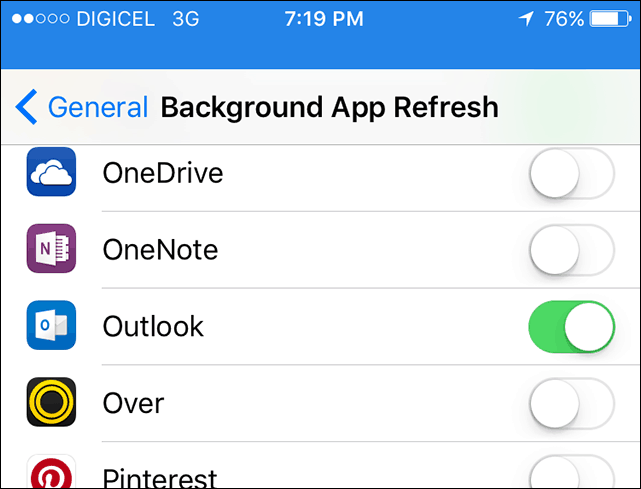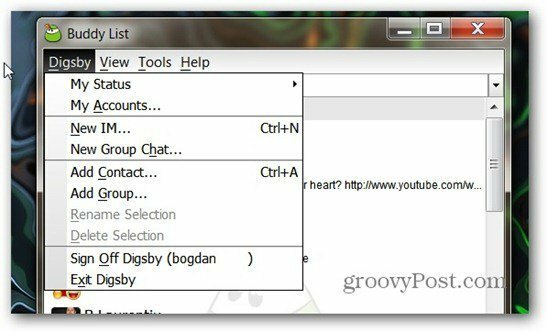Windows 10 Tip: Mengambil Gambar dan Mengambil Selfie dengan Aplikasi Kamera
Microsoft Windows 10 / / March 17, 2020
Microsoft pertama kali memperkenalkan aplikasi kamera asli dengan Windows 8 pada 2012. Namun, telah sangat meningkat di Windows 10. Inilah cara menggunakannya.
Microsoft pertama kali memperkenalkan aplikasi kamera asli dengan Windows 8 pada 2012. Harus saya akui, saya jarang sekali menggunakannya kecuali untuk pembaruan foto profil sesekali. Dengan generasi baru perangkat komputasi seperti tablet 8 inci atau faktor bentuk seperti Microsoft Surface Pro, Kamera menemukan tempatnya dalam banyak acara dan acara. Saya telah melihat pengguna menggunakan tablet yang ada di dalam kamera untuk mengambil gambar, apakah itu selfie, foto grup atau bahkan video.
Menggunakan Aplikasi Kamera di Windows 10 Ambil Foto
Ada beberapa hal yang harus Anda ketahui sebelum mulai menggunakan Aplikasi Kamera di Windows 10. Ini tidak sekuat yang Anda temukan di smartphone Anda. Contohnya termasuk panorama, gerakan lambat atau selang waktu. Selain itu, aplikasi Kamera dibatasi oleh perangkat Anda, jadi fitur seperti flash tidak tersedia; jadi jangan berharap untuk menggunakannya sebagai pengganti titik tradisional atau memotret. Untuk saat-saat itu Anda perlu menangkap sesuatu secara kebetulan, aplikasi kamera mungkin yang Anda butuhkan.
Anda dapat menemukan aplikasi Kamera pada menu Mulai, atau Anda dapat meluncurkannya dari daftar Semua Aplikasi.
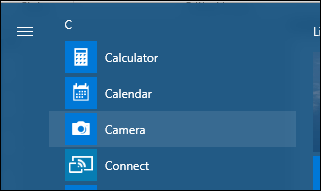
Saat diluncurkan, jendela bidik muncul, tempat Anda melihat subjek Anda. Di sana Anda dapat melakukan beberapa tugas. Jika Anda ingin mengambil foto, ketuk ikon kamera.
Jika Anda ingin beralih ke video, klik ikon kamera video untuk mulai merekam video.
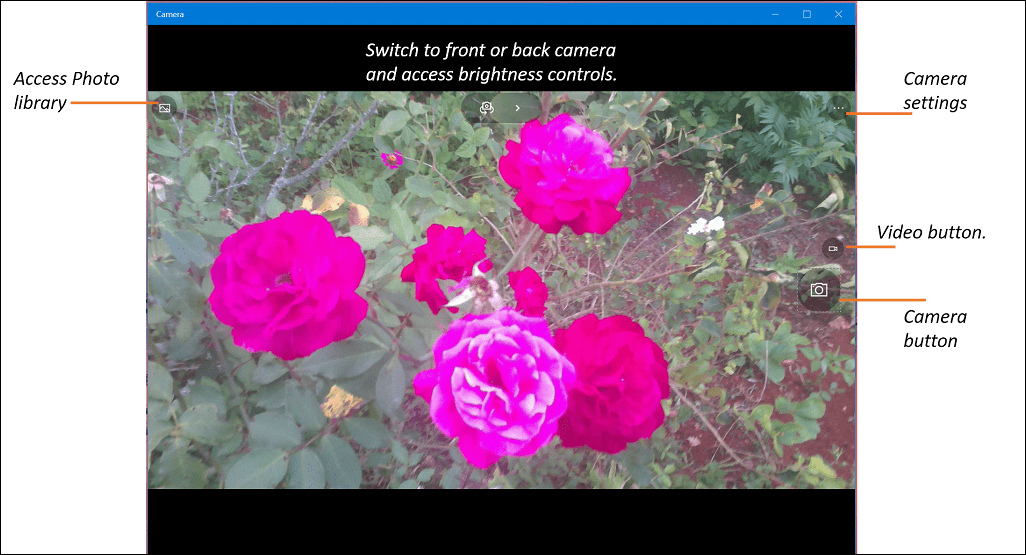
Anda dapat memperbesar subjek Anda dengan menggunakan gerakan cubit. Lihat kami artikel sebelumnya untuk mempelajari lebih lanjut tentang isyarat dengan tips untuk menavigasi lingkungan Windows 10 dalam Mode Sentuh.
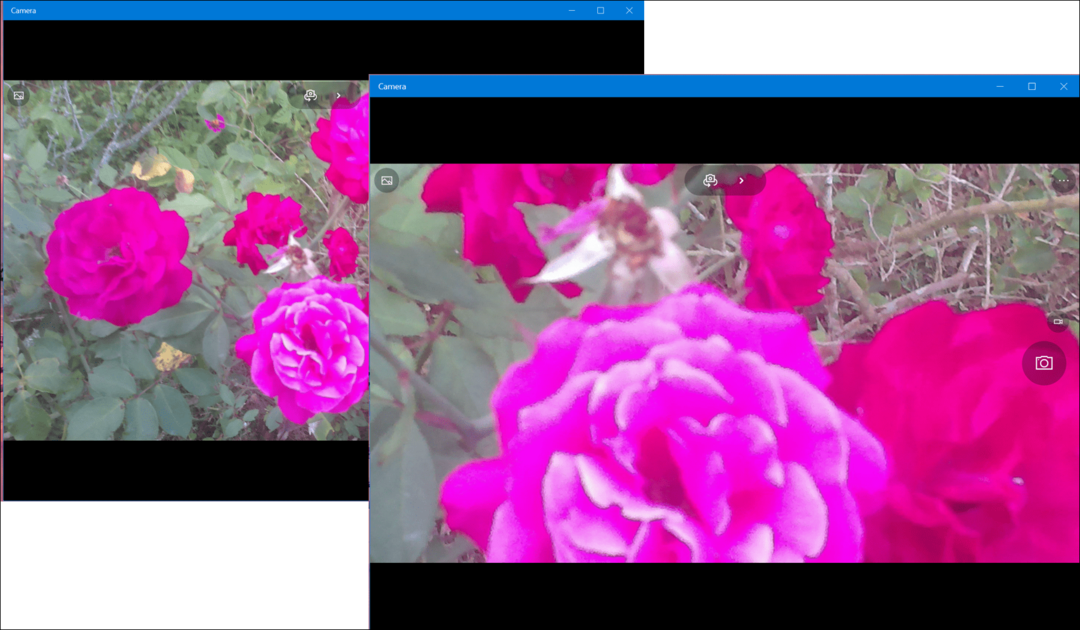
Anda dapat membuat penyesuaian cepat dengan cepat seperti mengakses kontrol kecerahan dasar yang tersembunyi di bagian atas.
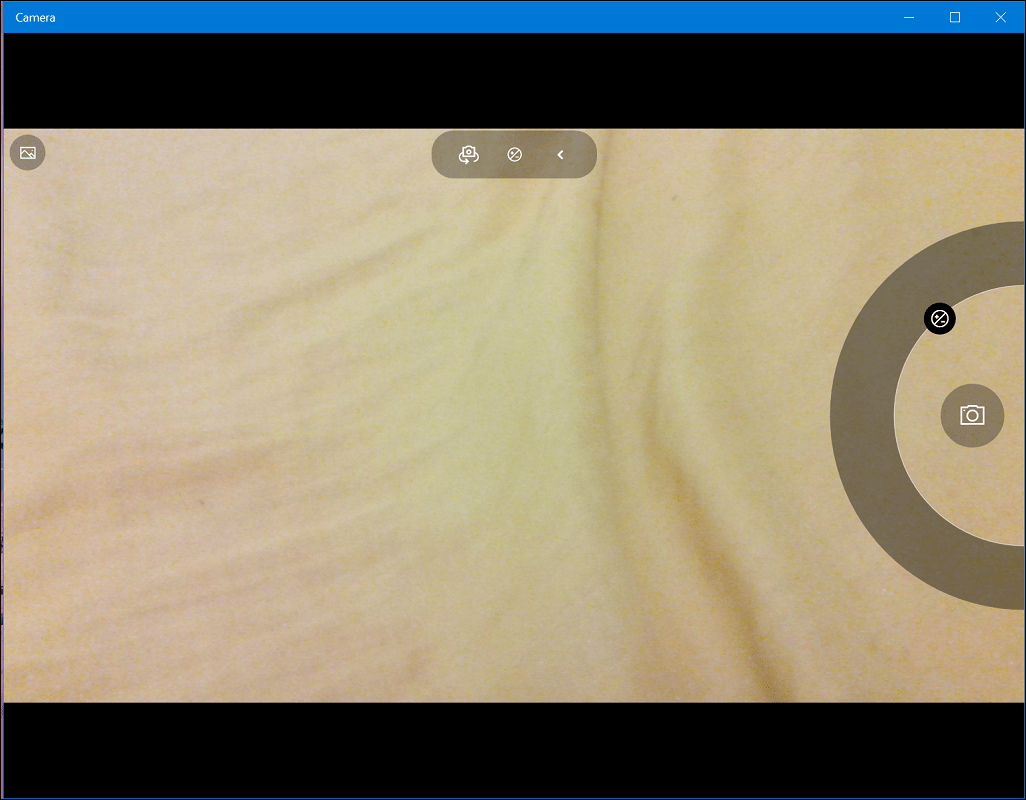
Anda juga dapat berfoto selfie, cukup beralih ke kamera menghadap ke depan dengan mengetuk / mengklik ikon kamera di bagian atas jendela. Anda dapat memodifikasi pengaturan kamera, yang memungkinkan Anda menyesuaikan tombol kamera untuk perilaku default seperti mode burst atau video. Opsi juga tersedia untuk mengubah rasio aspek dan perekaman video. Fungsi lain yang dapat ditemukan pengguna di aplikasi kamera termasuk kemampuan untuk mengambil foto yang tertunda pada interval tertentu.
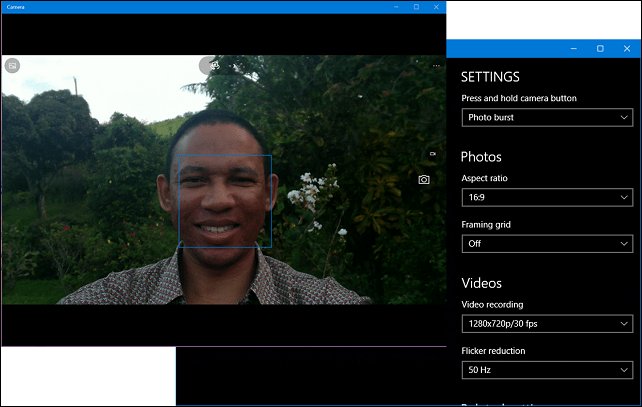
Mengambil foto di malam hari bukanlah waktu terbaik untuk menggunakan aplikasi Kamera yang saya perhatikan. Satu tip penting yang akan saya tinggalkan bagi pengguna: ketika mengambil foto suatu subjek, dekati objek sedekat mungkin untuk mendapatkan hasil terbaik.
Sekali lagi, ini bukan kualitas DSLR, tetapi pengguna harus merasa percaya diri menggunakannya jika perlu, apakah Anda tidak memiliki ponsel cerdas di dekat Anda, atau Anda berada di kelas dan ingin menangkap sesuatu di a papan tulis. Lihatlah dan beri tahu kami pendapat Anda.

![Lihat Cakupan Tumpahan Minyak Teluk Di Google Maps [groovyNews]](/f/97e183ae033e1f454a2cc124891fa7e5.png?width=288&height=384)